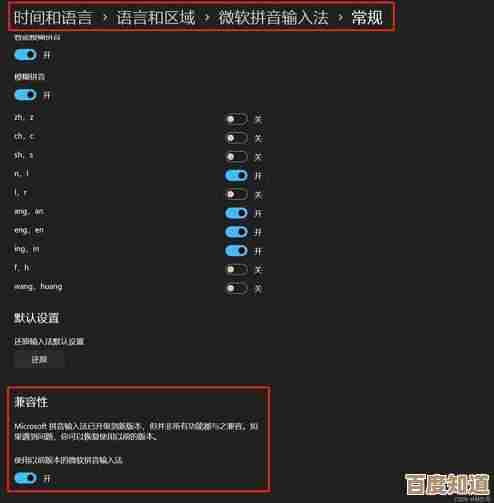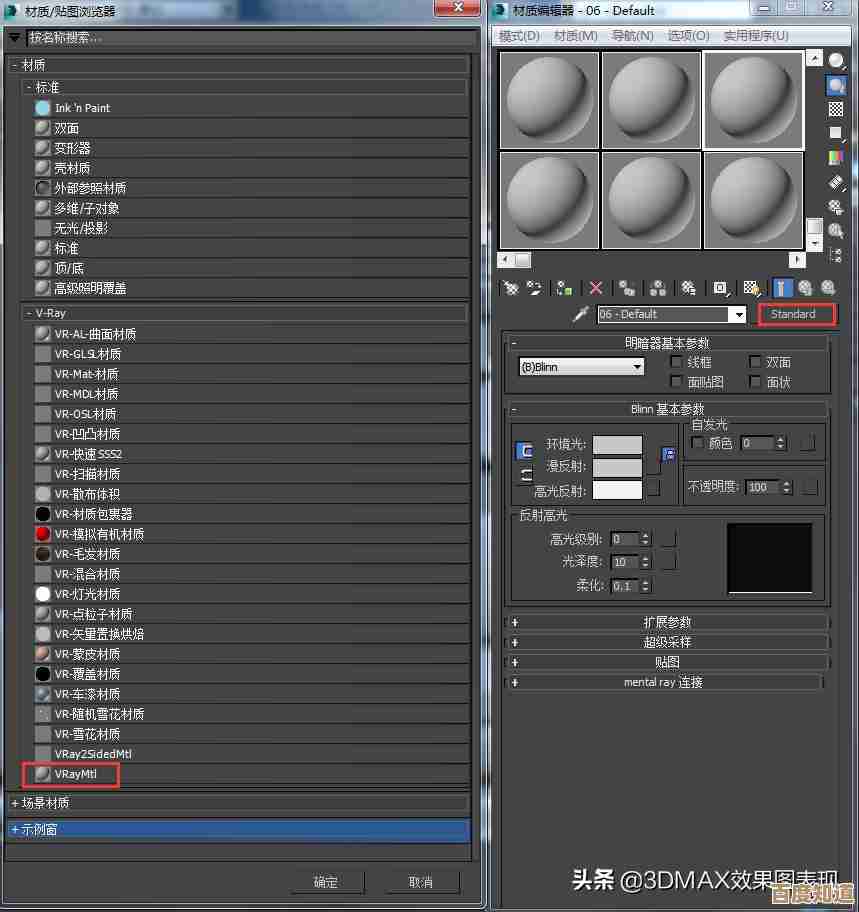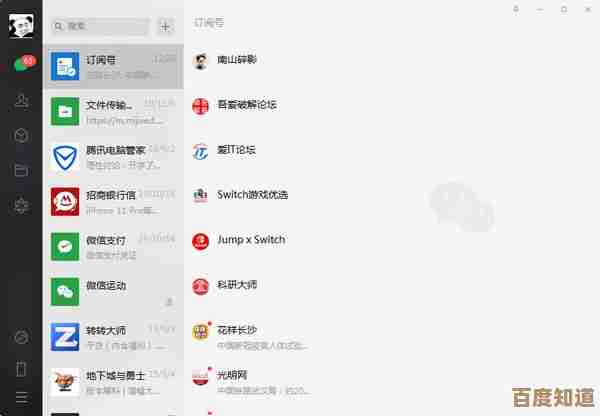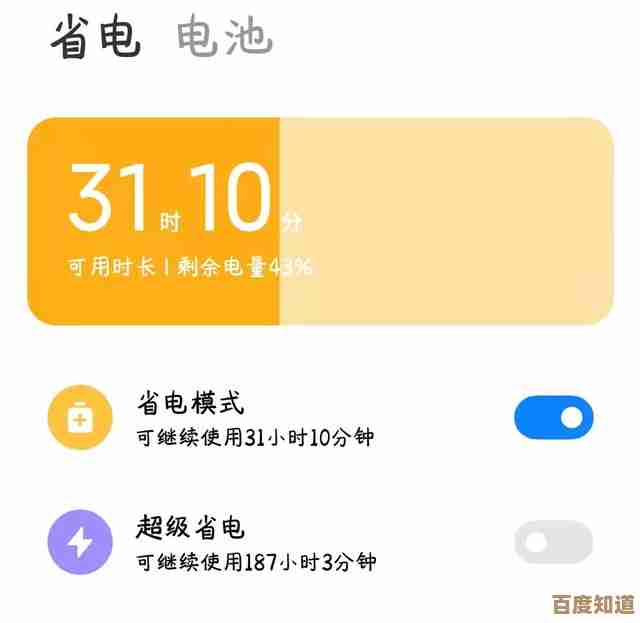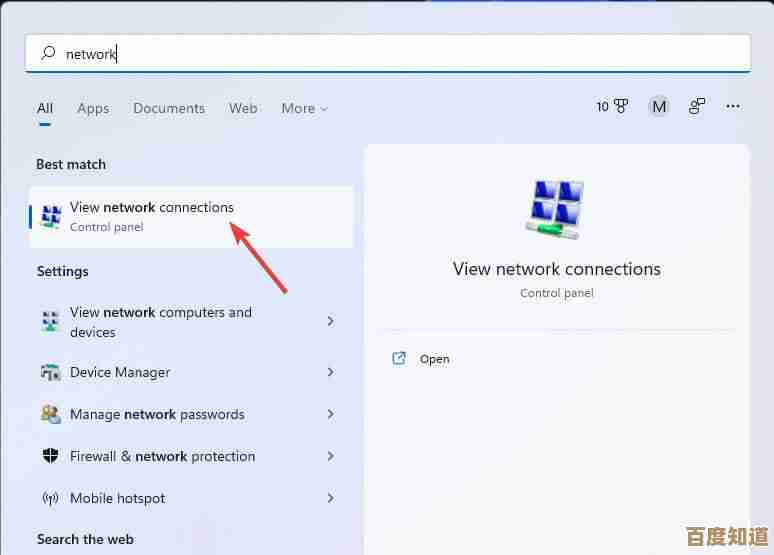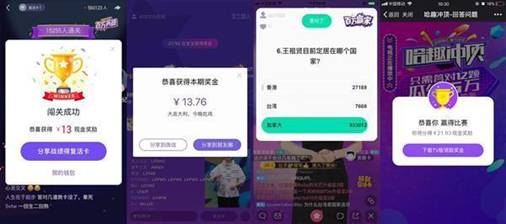Win7打印机安装不求人:大师亲授实用技巧与完整设置流程
- 问答
- 2025-10-26 10:00:25
- 7
Win7打印机安装不求人:大师亲授实用技巧
安装打印机其实没想象中复杂,咱们一步步来,把打印机通上电源,用USB线连接电脑,这时候,Win7系统通常会自动弹出一个窗口,提示发现新硬件,如果系统自带了驱动,它会自动安装,你只需要耐心等个一两分钟,看到“设备已准备就绪”的提示就成功了,这被称为“即插即用”。
如果系统没反应,也别急,你可以点击屏幕左下角的“开始”按钮,找到“设备和打印机”选项点进去,在打开的窗口顶部,选择“添加打印机”,系统会问你添加本地打印机还是网络打印机,对于USB连接的,一般选“添加本地打印机”,关键一步是安装驱动:你可以让系统自动搜索,或者有光盘的话就选择“从磁盘安装”,找到驱动文件所在的位置,安装完成后,建议打印一张测试页,看看墨水和纸张是否听话。 无线打印机连接小窍门**
现在很多都是无线打印机了,连接方式稍有不同,确保你的电脑和打印机连接在同一个Wi-Fi网络下,在打印机的小屏幕上找到网络设置,让它也加入这个Wi-Fi,回到电脑上,同样打开“设备和打印机”选择“添加打印机”,但这次要选“添加网络、无线打印机”了,系统会扫描网络中的打印机,找到你的那一台点击下一步就行,需要先把打印机驱动光盘放进电脑光驱安装一下,再执行搜索步骤会更顺利。
常见问题与误区
很多人觉得驱动安装很麻烦,其实可以去打印机品牌的官网,根据型号下载对应的Win7驱动,这通常比系统自动找的更靠谱,一个容易被忽略的细节是端口的设置,有时候打印机没反应,可能是因为端口选错了,比如该选USB001的选成了LPT1口,还有个小技巧,安装好后,可以把常用的打印机右键“设置为默认打印机”,这样以后打印时就不用每次都手动选择了,非常方便,保持驱动更新能让打印机工作得更稳定。

本文由雪和泽于2025-10-26发表在笙亿网络策划,如有疑问,请联系我们。
本文链接:http://waw.haoid.cn/wenda/45524.html